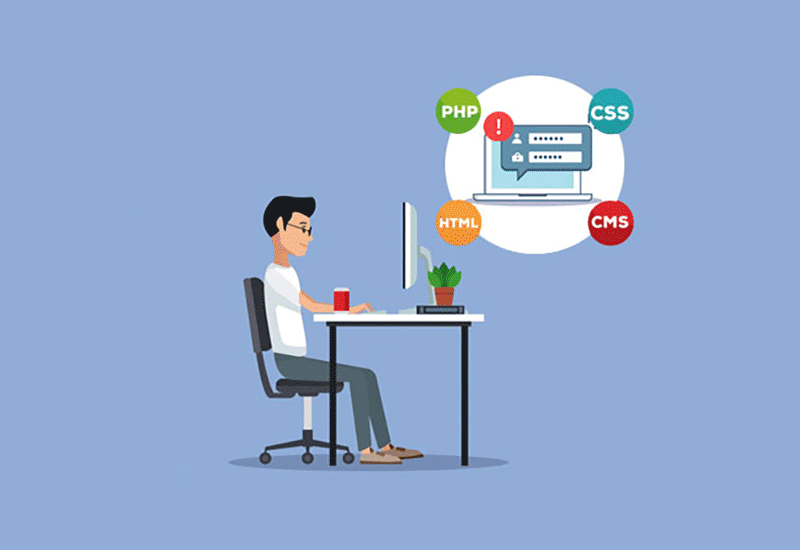
ماندن در صفحه ورود به وردپرس میتواند ناامیدکننده باشد. پنل وردپرس شما قفل شده و دیگر نمیتوانید وارد وبسایتتان شوید و با آن کار کنید.مشکلات ورود به سیستم میتواند به دلیل خطاهای مختلفی ایجاد شود. در این مقاله ما به آموزش بهترین روشها برای مشکل ورود به پنل وردپرس میپردازیم.
آموزش نحوه ورود به پنل مدیریت وردپرس
مشکل ورود به پیشخوان وردپرس
مشکلات ورود به سیستم میتواند به دلیل خطاهای مختلفی مانند ایجاد خطا در اتصال پایگاه داده، خطای سرور داخلی یا صفحه سفید مرگ وردپرس باشد. نوع دیگر خطای ورود به سیستم، هنگامی است که بعد از وارد کردن نام کاربری و گذرواژه، مجدد به همان صفحه انتقال داده (redirect) میشوید. در واقع صفحه شما تازهسازی (refresh) میشود و شما تحت هیچ شرایطی نمیتوانید به پنل وردپرس وارد شوید.
چه عواملی باعث بروزرسانی صفحه و تغییر مسیر در وردپرس میشود؟
تنظیمات URL وردپرسِ نادرست و عدم تنظیم کوکیهای ورود به سیستم مهمترین دلایلی است که باعث تغییر مسیر ورود به صفحه ورود و بروزرسانی میشود.
به طور معمول، هنگام ورود به سیستم، وردپرس نام کاربری و رمز عبور شما را تأیید میکند و سپس یک کوکی ورود به سیستم را در مرورگر خود تنظیم میکند. پس از آن، شما را به قسمت مدیریت وردپرس هدایت میکند.
اگر وردپرس نتواند کوکی ورود را به درستی تنظیم کند یا URL ناحیه سرپرست وردپرس شما نادرست باشد، به جای داشبورد مدیریت، به صفحه ورود هدایت میشوید.
متداول ترین مشکلات مربوط به وارد نشدن به مدیریت وردپرس عبارتند از:
- مشکل در زمینه ریست پسورد وردپرس
- مسدود شدن کوکی ها در وردپرس
- مواجه با صفحه سفید یا دریافت خطای php
- دریافت ارور 404، ریدارکت یا تازه سازی صفحه لاگین وردپرسش
آموزش رفع مشکل ورود به پنل وردپرس
در این آموزش میخواهیم چند راهکار برای حل مشکل وارد نشدن به مدیریت وردپرس ارائه کنیم.
۱- پاک کردن کوکیها و حافظه پنهان مرورگر
وردپرس از کوکیها برای احراز هویت کاربر و مدیریت استفاده میکند. همچنین حافظه پنهان باعث میشود تا بارگذاری سایت شما سریعتر انجام شود. بنابراین اولین و سادهترین راه برای برطرف کردن این مشکل، پاک کردن کوکیها و کش مرورگر میباشد.
کوکیها و حافظه پنهان میتوانند باعث حلقه تغییر مسیر ورود به سیستم وردپرس شوند. این مشکل زمانی بوجود میآید که کوکیها و حافظه پنهان مرورگر شما هنوز اطلاعات قدیمی را در خود نگه داشته یا از پروندههای قدیمی WordPress استفاده میکنند.
– مرورگر chrome
برای حذف کش در مرورگر گوگل کروم، مراحل زیر را انجام دهید:
روی منوی سه نقطهای که در گوشه بالا، سمت راست مرورگر وجود دارد، کلیک کنید. سپس History را انتخاب کنید. یا میتوانید کلیدهای “Ctrl + H” را فشار دهید.
اطلاعاتی که میخواهید پاک کنید را از از ستون سمت چپ مرورگر انتخاب کنید.
پس از ظاهر شدن کادر گفتگو، گزینههای Cookies، سایر دادههای سایت و Cached images and files را علامت بزنید. دامنه زمانی را روی All time تنظیم کنید. سپس روی پاک کردن داده کلیک کنید.
– مرورگر موزیلا فایرفاکس
دکمه موردنظر را در “گوشه بالا سمت راست” انتخاب کنید. سپس به قسمت گزینهها، حریم خصوصی و سپس امنیت بروید. در قسمت کوکیها و دادههای سایت، پاک کردن داده را انتخاب کنید.
گزینههای Cookies، Site Data and Cached Web Content را تیک بزنید. سپس بر روی پاک کردن کلیک کنید.
۲- غیرفعالسازی پلاگینها
بعضیاوقات، ممکن است افزونههای نصب شده باعث بروز اختلال در وارد شدن به محیط وردپرس شوند. برای غیرفعال کردن افزونههای وردپرس وارد بخش مدیریتی هاست شوید.
شما باید پوشهای به نام “plugins” را در آدرس”wp-content/plugins” به نام دلخواه دیگری مانند “plugins_backup” تغییر دهید. این تغییرنام باعث میشود که تمامی پلاگینهای نصب شده در وردپرس غیرفعال شوند.
۳- فعالسازی پوسته پیشفرض
در بسیاری از موارد قالبهای نصب شده در وردپرس باعث بروز اختلال میشوند. برای مثال زمانیکه نسخه وردپرس خود را به جدیدترین ورژن ارتقا میدهید، امکان اختلال وجود دارد.
برای این منظور، شما میتوانید قالب وردپرس خود را بعد از وارد شدن به بخش مدیریتی هاست، غیرفعال نمایید. جهت متصل شدن به هاست و دسترسی به پوشههای وردپرس از اکانت FTP نیز میتوانید استفاده کنید.
برای غیرفعال کردن پوسته، شما باید وارد پوشه “wp-content/themes” شده و نام پوسته را به نام دیگری تغییر دهید. با این کار پوسته فعال فعلیِ سایت غیرفعال میشود. بهاینترتیب وردپرس یکی از پوستههای پیشفرض را فعال میکند.
۴- حذف فایل .htaccess
یکی دیگر از مشکل های ورود به پنل وردپرس، فایل .htaccess است. این فایل باعث بروز خطاهایی مانند “internal server errors” و “login page refreshing error” میگردد. در این صورت، فقط باید پرونده معیوب را با پرونده جدید جایگزین کنید. نحوه بازیابی فایل پیشفرض “.htaccess” به شرح زیر است:
با استفاده از “FTP” یا “File Manager” به پوشه اصلی وبسایت خود “public_html” دسترسی پیدا کنید. فایل “.htaccess” خود را پیدا کرده و حتما یک نسخه بکآپ تهیه نمایید. سپس آن را از هاستتان پاک نمایید.
در صورتی که با پاک کردن این فایل، مشکل شما حل شد. برای ایجاد یک فایل “.htaccess” جدید به تنظیمات، سپس پیوندهای یکتا بروید. بدون هیچ تغییری بر روی ذخیره تغییرات کلیک کنید تا یک فایل “.htaccess” جدید برای شما ایجاد شود.
۵- بروزرسانی لینک سایت
ممکن است، در بعضی مواقع URL سایت، باعث بروز اختلال شود. برای این منظور وارد پنل هاست خود شوید. سپس فایل “wp-config.php” را ویرایش نمایید. و کدهای زیر را اضافه کنید:
<p>define('WP_HOME','http://example.com');</p>
<p>define('WP_SITEURL','http://example.com');</p>
بجای “example.com” آدرس وبسایت خود را وارد کنید. همچنین در صورتیکه سایت شما با “www” شروع می شود، آدرس سایت خود را به صورت “www.example.com” وارد کنید.


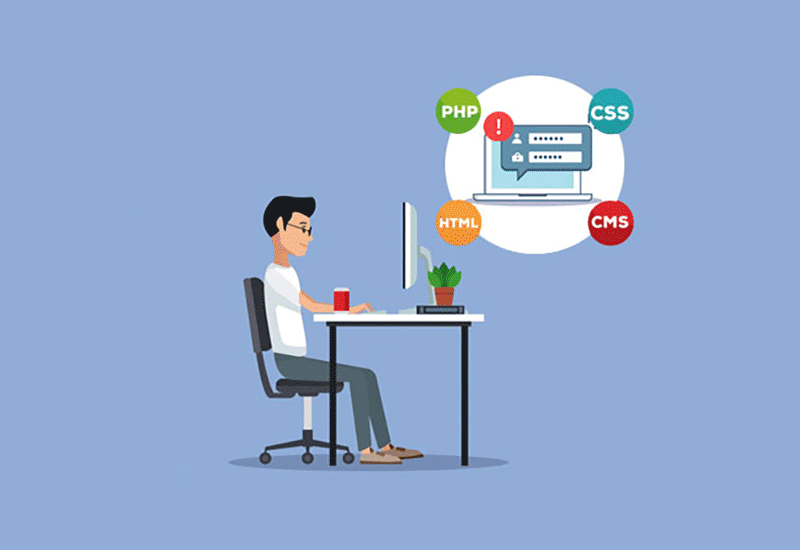
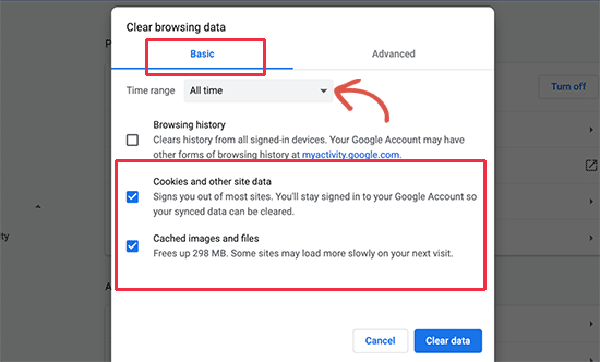
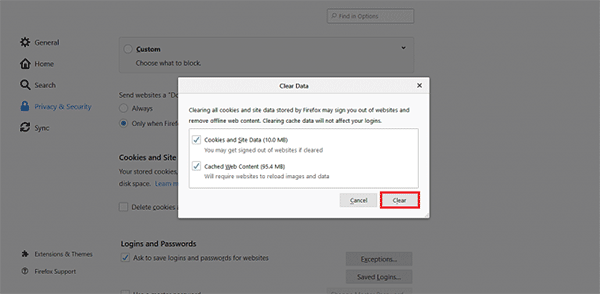
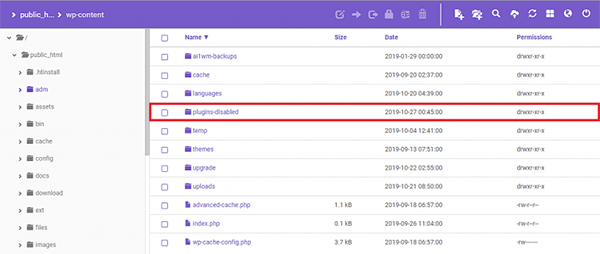
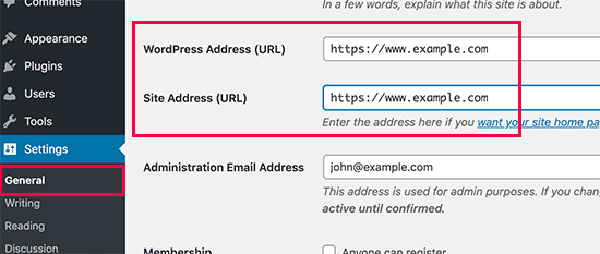




دیدگاهتان را بنویسید
برای نوشتن دیدگاه باید وارد بشوید.